Содержание
Введение
1. Интерактивные панели, свободноеперемещение данных,открытие
2. Свободная и самостоятельная визуализация
3. Сотрудничество и обучение на примерах прошлых достижений компании
4. Публикация и совместное использование для больших групп
Выводы
Прежде чем начать
Не давайте своим клиентам это демо!
- Настройте демо, чтобы оно соответствовало вашим требованиям и требованиям Вашего клиента – Данное демо имеет множество возможностей. В зависимости от запроса клиента, возможно, потребуется улучшить, или удалить отдельные разделы этого демо и демо-сценария. НЕТ необходимости отдавать это демо Вашему клиенту.
- Данная версия эффективна для ранней стадии прогнозирования или Видения — Эта демо-версия будет полезна на ранней стадии прогнозирования, чтобы показать возможности Qlik Sense и установить видение того, как QlikSense может помочь им в достижении конкретных бизнес-целей. Однако, эта демо-версия может не сочетаться с данным контекстом.
- Демо НЕ является заменой для открытия — Руководство приводится ниже и рассказывает, как эффективно определять повестку дня и получать согласие от клиента о необходимости определенных возможностей.
- Персонализируйте преимущества и ценностную политику для Вашего клиента — Сосредоточьтесь и подтвердите выявленные проблемы, продемонстрируйте как работает демо и как оно может напрямую решать проблемы, постоянно укрепляйте соответствующие личные выгоды, обеспеченные этим продуктом (в решении проблем). Эта демо-версия дает общую пользу и ценностную политику — но они должны быть персонализированными согласно потребностям Вашего индивидуального клиента.
Навигация по Демо
- В этом демо есть открытие и закрытие. Каждая секция сценария имеет свое собственное открытие и закрытие.
- В каждой секции, на левой стороне есть клик-пути. На правой стороне — точка разговора. Персонализируйте их согласно потребностям Вашего клиента. Это общие точки.
Демо-скрипт
Вступление
В этой презентации Вы сможете увидеть, что делает QlikSense уникальным приложением и как оно может эффективно использоваться в Вашей организации для облегчения визуализации с быстрой окупаемостью. Это пример приложения Qlik Sense для отдела Управления кадрами, в особенности для оценки Рабочей производительности, Анализа талантов и Управления человеческими ресурсами. Приложение отслеживает ряд ключевых показателей отдела HR, например сотрудников, компенсацию, новых сотрудников/термины/отток кадров и разнообразие для анализа работы сотрудников и производительности, чтобы быстро идентифицировать лидеров, которые приводят к улучшению рабочей производительности и более эффективному управлению талантливыми кадрами. Эти данные получают из различных источников, например из CRM, отчетов сотрудников, а также источников по Рекрутингу. Информация отображается в едином представлении.
| Действия | Указания / Основные пункты | |
Прежде чем начать…
|
||
| Что делает Qlik уникальным
|
В данной презентации Вы сможете увидеть, что делает Qlik Sense уникальным приложением, и как оно может быть эффективно использовано в Вашей организации для облегчения самостоятельно визуализации с быстрой окупаемостью
Уникальность Qlik и Qlik Sense обеспечивается их способностями:
|
|
| Свободное перемещение и исследование | С точки зрения конечного пользователя, он хочет иметь возможность:
|
|
| Самостоятельная визуализация |
|
|
| Сотрудничество |
|
|
1. Интерактивная панель инструментов, свободное перемещение данных и открытие
| Действия | Руководство/Основные тезисы | |
| Краткие сведения
В первой части этой презентации, Вы увидите, какие есть возможности свободно перемещать и исследовать данные без каких-либо ограничений. Ассоциативный опыт работы приложения Qlik предоставляет мощный но, казалось бы, простой подход к вопрос-ответам различных вопросов и позволяет Вам производить новые поиски в пределах ваших данных. Этот подход позволяет Вам немедленно получить представление о собственном бизнесе (на ваше усмотрение) без поиска в большом количестве отчетных страниц или без необходимости создания новых отчетов. Отображаемые характеристики:
|
||
|
Объяснение к Главной странице
Это пример приложения Qlik Sense для маркетинговой деятельности. Оно отслеживает потенциальных клиентов, перерасчеты, генерируемые маркетинговые процессы продаж и даже онлайн-метрики. Вы, как уникальный посетитель, переходите по ссылке и находите необходимые категории. А затем, визуализируйте эти данные в зависимости от различных областей, таких как клиенты, география, время и продукты. Это данные получены из различных источников, но они отображаются в одном едином представлении. |
|
Мобильность
|
Все приложения Qlik Sense мобильно готовы. Адаптивный дизайн автоматически изменяет размер, в зависимости от дисплея. Это означает, что вам не нужно беспокоиться о создании различных панелей управления для различных разрешений или устройств. | |
Выделяйте различные листы
|
|
|
| Интерактивность
Сколько открытых и обработанных билетов было обработано через интернет-канал чата?
Сколько сотрудников стало ведущими исполнителями в прошлом году?
|
Как это работает? Блок Вопросы-ответы основывается на Ваших данных
QlikSense устроен очень просто. Предположим, что у Вас есть простой вопрос, касающийся Вашего бизнеса, например «Сколько сотрудников работает в отделе финансов». Один простой щелчок мыши и Вы можете сразу же получить ответ на конкретный вопрос с подробной разбивкой на пол, область и бизнес-подразделение.
|
|
Зеленый-Белый-Серый
|
|
|
Закладки
Актуальный выбор
|
|
|
|
|
|
Глобальный поиск
|
|
|
Разные просмотры, Разные уровни детализации, Одно приложение
|
Люди и численность сотрудников
Компенсация
Наем и термины
Талант и производительность
Локация сотрудников
Детали сотрудников
|
|
Глобальный селектор
|
|
|
Резюме
Преимущества
|
||
2. Свободная и самостоятельная визуализация
| Действия | Указания / Основные пункты | |
Краткие сведенья
Преимущества
Особенности Демо:
|
||
|
|
|
В меню свойств, сделайте следующие изменения.
Ваша визуализация должна выглядеть следующим образом:
|
Стандартные цвета обеспечивают принудительное выделение цветом максимума/минимума в ваших данных. |
|
Добавьте точечную гистограмму
|
||
Добавьте таблицу
Добавьте следующее:
Ваш визуальный объект должен выглядеть следующим образом: |
||
| Добавьте фильтры
Из Основных пунктов > Измерения, добавьте следующие измерения:
|
|
|
Покажите интерактивность
|
|
|
Резюме
Преимущества
|
||
3. Сотрудничество и обучение на примерах прошлых достижений компании
| Действия | Указания / Основныепункты |
Указания к выделению цветом
Резюме
Преимущества
Особенности демо:
|
|
|
|
Пометки:
В пределах Истории:
Отдел Финансов получает самую высокую среднюю зарплату среди всех отделов — за пределами отдела Управления. Финансовая отчетность и Генеральный Совет имеют самый высокий средний срок службы в отделе Финансов. Наши Контроллеры являются самой высокооплачиваемой должностью в отделе Финансов |
|
| Резюме
В приведенном примере, вы увидели несколько различных форм сотрудничества, и как каждая из них может использоваться для обмена и коммуникации, для нового поиска ключевыми пользователями для принятия решений о дальнейших действиях. Преимущества
|
|
4. Публикация и совместное использование для больших групп
| Действия | Указания / Основные пункты |
| Если вы завершили работу с панелью инструментов Qlik…
Фактически не обновляя приложение, выделите цветом из Хаба, щелкните правой кнопкой мыши по вашему новому приложению и выберите «Загрузить в облако» |
По завершению вашего приложения, вы можете связать его с остальными; распределяя файл, опубликовать его на сервер Qlik Sense, или загрузить его в облако.
После того как, вы загрузили его в облако, вы будете сохранять это приложение в безопасном экземпляре Amazon, где сможете поделиться им с 3 и более, пользователями — бесплатно. |
Если вы завершили работу с опубликованным потоком…
|
Единожды добавленный новый лист или новая история, основанная на ваших правах доступа к приложению. Вы можете легко опубликовать и распространять эти новые виды с правом доступа для других. |
Выводы
Qlik Sense делает создание визуальных панелей простым и интуитивно понятным. В данном демо, Вы видите, как можно использовать Qlik Sense Desktop, быстро и легко создавать визуальные приложения из множества источников данных, легко визуализируя и исследуя данные ради их нового понимания и чтобы делиться этими идеями с другими. В данном примере мы показали, как Колл Центры и Службы обслуживания клиентов могут использовать приложение Qlik Sense для:
- Визуализация и открытие: Свободно перемещайтесь и исследуйте данные для анализа производительности колл центра и быстрой идентификации драйверов, которые приводят к улучшению качества обслуживания клиентов и производительности агента.
- Самообслуживание: Менеджеры и аналитики могут быстро и легко создавать свои собственные уникальные визуализации и прогнозы вне управляемой модели данных
- Сотрудничество: Делитесь своими выводами и идеями с другими.
Это данные, получаемые из различных источников, таких как CRM, отчеты сотрудников, а также Источники рекрутинга, что отображает эту информацию в одном едином представлении.

Найти решение у бизнес-партнера QlikTech (QlikView) в России.
Форум разработчиков QlikView и Qlik Sense. Получите ответы на все вопросы по QlikView и Qlik Sense!
 RSS
RSS
 5 мая 2016
5 мая 2016  gromych
gromych 


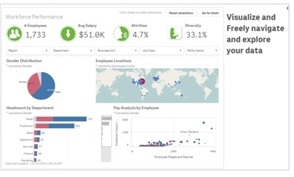


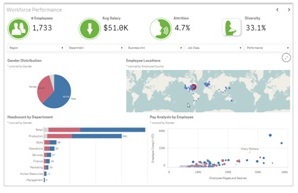
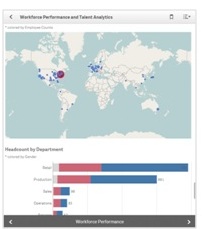
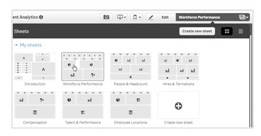
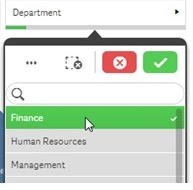
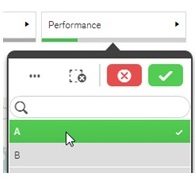
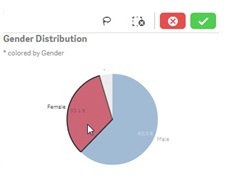




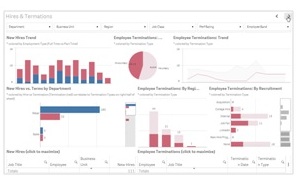
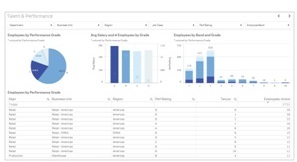
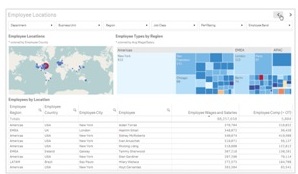




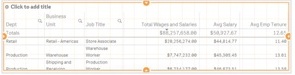
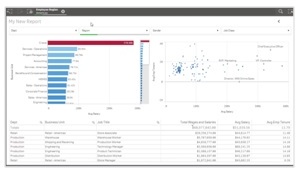
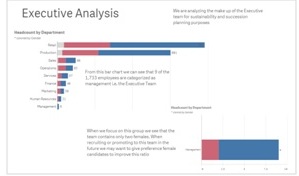

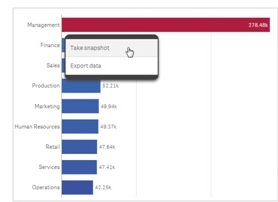

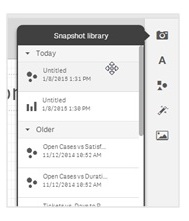


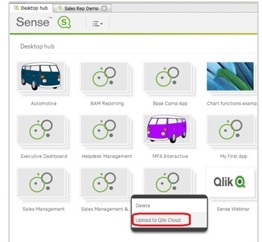
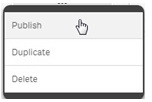
 Опубликовано в рубрике
Опубликовано в рубрике